Как вставить таблицу Excel в Word
 9 сентября, 2015
9 сентября, 2015  GoodUser
GoodUser Как вы, наверное, знаете, текстовый редактор Word не годится для проведения каких-либо расчетов и применения математических формул. Он, конечно, располагает функцией, скажем, создания таблицы, но по функциональности с Excel точно не сравнится. Соответственно, подобные действия лучше выполнять в вышеупомянутом Экселе, а Ворду оставить что попроще.
Однако ситуация обстоит таким образом, что две эти программы запросто могут между собой пересекаться. Например, когда нужно перенести таблицу с Excel в Word. В общем-то, процесс этот очень даже простой, в чем вы далее сможете убедиться сами, однако из-за неопытности некоторые пользователи могут вручную перебивать данные, соответственно, превращая минутное дело в безрадостную работенку. Сегодня я расскажу вам о том, как вставить таблицу эксель в ворд, сделав это быстро и качественно.
Как вставить таблицу в Word 2010
В этой версии текстового редактора предлагаю вам вставить табличку в документ следующим способом:
- Мышкой выделите необходимую для переноса табличку в Экселе.
- Далее здесь же откройте раздел «Файл» и выберите строчку «Копировать». Либо, если вы привыкли пользоваться горячими клавишами, просто зажмите на клавиатуре комбинацию [Ctrl]+C. Еще один способ осуществить копирование – кликните по выделенной табличке правой мышиной кнопкой и выберите строчку «Копировать».
- Далее откройте документ в Word, куда вы собираетесь вставить таблицу.
- Поставьте курсор там, где та будет располагаться, после чего откройте «Файл» – «Вставить» – «Связать и использовать конечные стили». Готово, таблица успешно перенесена из Excel в Word. Если таблица большая в ширину, то предварительно лучше сделать одну страницу в Wowd альбомной.
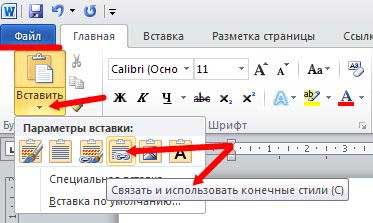
Как вставить таблицу в Word 2007
В более ранней версии Ворда принцип работы будет немножко отличаться, однако, алгоритм копирования таблицы в Экселе – тот же. Итак, после того, как скопируете, откройте требуемый документ Word, затем в разделе «Главная» выберите «Вставить» – «Специальная вставка».
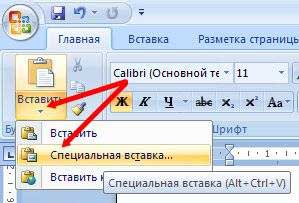
Должно открыться новое окошко, в котором нужно установить галочку напротив строчки «Связать», а в окне рядом выбрать пункт «Лист MicrosoftOffice (объект)» и кнопку «ОК». Теперь, когда вы будете что-либо менять в таблице в Excel, автоматически эти же данные изменятся и в Word.
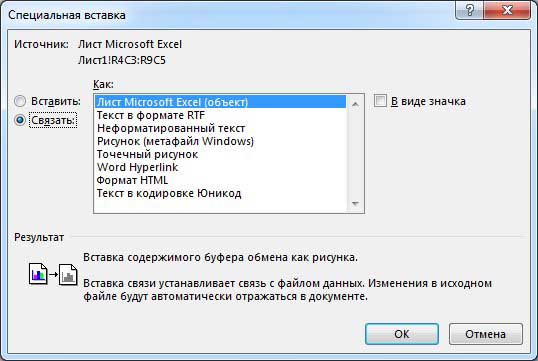
Пожалуй, на этом все, теперь вы знаете и самостоятельно переносить таблички из Экселя в Ворд. Если у вас остались еще какие-то вопросы по этой тем, то ответы возможно вы найдете здесь. Как я и обещал, делается это очень просто, надеюсь, вы сами в этом убедились.

 Опубликовано в
Опубликовано в  Метки:
Метки: 
 (Пока оценок нет)
(Пока оценок нет)